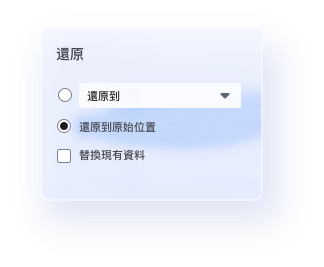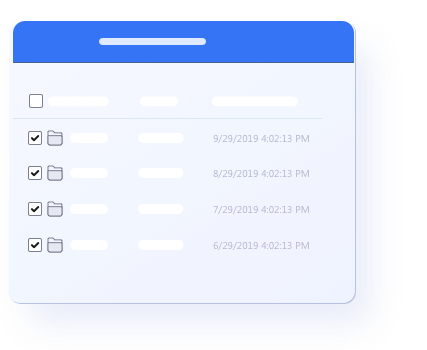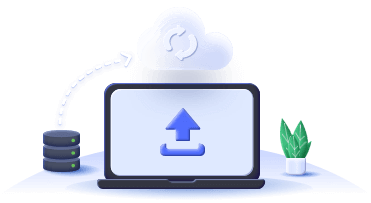備份所有內容
EaseUS 免費備份軟體可以保護您的資料以及您的未來!它擁有簡單的軟體介面,但功能強大,可以建立磁碟、磁碟區、系統和檔案的備份,並將備份儲存到本機磁碟機、NAS、網路和雲端。
支援進階備份選項,例如增量和差異備份、計劃備份、加密備份、設定備份頻率、啟用映像保留策略等。
還原所需內容
您可以選擇將資料備份還原到指令位置或替換現有檔案。
當您的電腦由於病毒/惡意體攻擊、系統崩潰、藍色當機畫面或硬體損毀而無法啟開機,可開機備份對於災難還原非常有幫助。
EaseUS Todo Backup 為每位使用者提供 250GB 的免費雲端儲存空間,可以不受時間和空間限制地存取備份。不要猶豫了,快試試看!
輕鬆備份管理
提升備份效率
基本的備份計劃
可開機備份與還原
安全密碼保護備份
多個備份儲存位置
磁碟和磁碟區克隆
異機還原
退款保證
享 30 天退款保證政策
100% 安全
產品皆無病毒或插件
客戶服務
全天候技術支援
快速的
處理速度
快速完成備份和複製任務
資料
安全性
保護您的所有資料!
執行
輕鬆自動化
設定需要執行的項目,剩下的交給我們
2004
EaseUS 成立
40,000,000+
EaseUS 使用者數量
20,000+
忠實的夥伴
160+
國家/地區
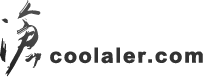
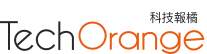
EaseUS Todo Backup 的介面簡單易用,初學者或是新手也能夠輕鬆操作,用來工作備份資料或是幫親友還原系統都很方便,而且試用版本就是完整功能,上面嘗試了系統備份與還原,整體來說是相當容易,如果您在找簡單的系統備份軟體,不妨可以參考一下,當然好不好用也不是我說了算,有完整試用體驗過後,覺得順手再買。
- By soothepain
需要協助嗎?

我們找到五款產品/程式最佳免費備份軟體適用於個人與家庭使用者,沒有過多繁瑣的技巧,每個人都能夠輕鬆操作軟體,並建立檔案、資料夾、系統或甚至硬碟的備份到任何位置。如果發生任何意外的資料丟失或系統損毀問題,現有的備份映像可以挽救一切!
檢視 Windows 11 中最好的五款免費備份軟體。事實上,這些軟體在 Windows 10、Windows 8.1 和 Windows 7 上都執行得非常出色。
1. Windows 11 檔案歷程記錄
2. EaseUS Todo Backup Free
3. Acronis True Image Free
4. Paragon Backup and Recovery Free
5. Windows 7 備份與還原
有一些免費的方法可以幫助您備份電腦的檔案和資料夾。如果您更喜歡在電腦上進行基本的檔案備份,Windows 10 和 Windows 11 的 Windows 檔案歷程記錄可以讓您在外接備份硬碟上保留一些重要的檔案備份。但是,如果您需要一個更進階的備份方式、支援更多的備份來源,例如系統和硬碟/磁碟區,請確保您使用最可靠的 — EaseUS 免費備份軟體。
要複製/備份您的 Windows 電腦,只需啟動軟體並按照直觀的精靈,您就可以毫無障礙地建立可靠的備份。
步驟 1. 選擇要建立的備份來源,可以是單個檔案、作業系統、硬碟/磁碟區。
步驟 2. 選擇一個備份目的地來儲存您現在建立的備份映像,可以是電腦上的本機硬碟、外接儲存裝置、網路磁碟機、NAS 或雲端硬碟。
步驟 3. 啟動備份任務,等待備份完成。
事實上,Microsoft Windows 10 有個檔案歷程記錄功能,可以免費備份您的裝置和檔案。但是 Windows 10 的備份有好處嗎?衆所皆知,檔案歷程記錄是 Windows 8/8.1 和 Windows 10 上的自動檔案備份程式。有了這個內建的工具,您可以做的不僅僅是還原以前版本的檔案,這是一款適合您需求的備份工具。
雖然一般適用,但「檔案歷程記錄」並不能滿足所有的資料備份需求。在某些情況下,您可能需要尋找特定的或更進階的工具來根據需求完整保護重要資料和系統,這可能會造成不便。因此,當需要備份 Windows 10 時,您有必要檢查 Windows 10 檔案歷程記錄 vs Todo Backup,並選擇最適合您的工具。
EaseUS Todo Backup 的免費版本是完全免費的,不需要任何啟用金鑰就可以使用。以下是 EaseUS Todo Backup 的十大免費功能,保護您的電腦資料、檔案、硬碟/磁碟區和系統防止災難發生導致丟失或損毀。
#1. 備份 1000+ 類型的電腦檔案和資料夾
#2. 備份整個硬碟或所選磁碟磁區
#3. 建立免費的系統備份映像
#4. 自動排程備份任務
#5. 映像保留計劃
#6. 啟用備份加密
#7. 一鍵還原
#8. 儲存備份到本機磁碟和雲端硬碟
#9. 建立開機磁碟
#10. 完整、差異和增量備份
EaseUS Todo Backup 是一款整合備份/還原和克隆功能於一體的資料保護軟體。軟體於 2009 年首次發行,在資料保護領域擁有超過 10 年的經驗。家庭使用者的兩個版本是 EaseUS Todo Backup Free 和 EaseUS Todo Backup home。以下是對 EaseUS Todo Backup Free 和 Home 的深入回顧,您可以在這裡看到功能上的差別:
在 Free 版本中:
不收取任何費用
備份與還原檔案、磁碟/磁區、系統
完整/增量/差異備份模式
在 Home 版本中:
免費版本功能附加:
克隆磁碟/磁碟區/系統
Outlook 郵件備份與還原
映像保留計劃